升级Win10 1703版后以太网由100M变10M 的解决方法|升级Win10 1703版后网速变慢怎么办
发布时间:2017-10-20 18:59:23 浏览数: 小编:jiwei
有用户反应将系统升级到Win10 1703版后感觉网速变慢了,用网速测试工具测试后发现以太网由100M变成了10M,整整差了10倍。那么遇到这种情况我们应该怎么办呢?下面小编为大家介绍解决方法。
系统推荐:win10纯净版系统下载
相关教程:
亲测可用!如何解决Win10系统本地网速限制
Win10专业版系统解除本地网速限制的设置方法
具体操作步骤:
1、按下【Win+X】打开超级菜单, 点击【网络连接】;
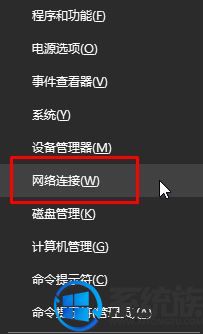
2、在以太网上单击右键,选择“属性”;
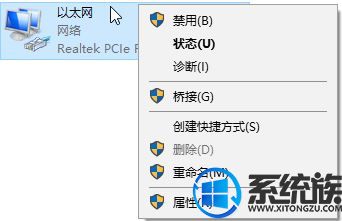
3、点击配置打开网卡属性;
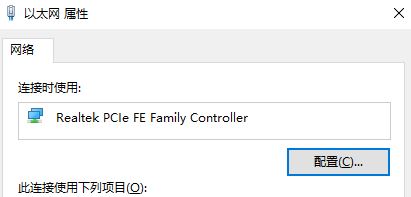
4、切换到【高级】选卡,在下面找到 【speed &duplex】(中文称“全/半双功”);
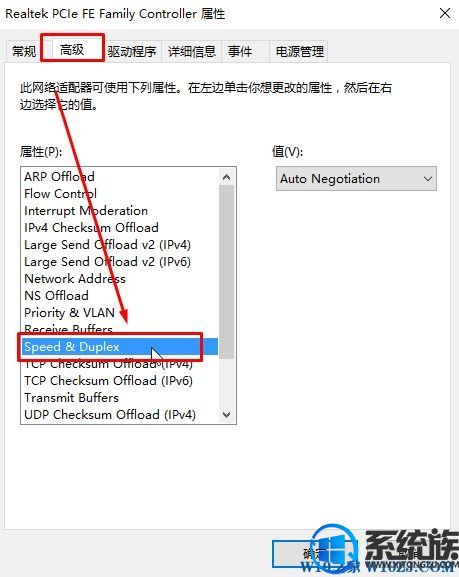
5、在右侧下拉菜单中选择【100 full duplex】(100全双工) 点击【应用】-【确定】即可。
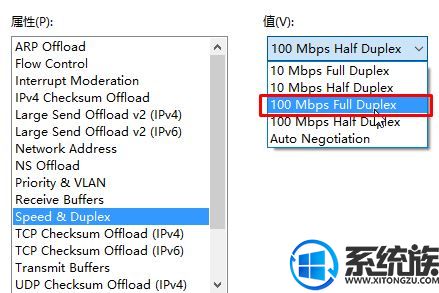
经过上述设置网速就能回到正常的100M了,有遇到相同问题的朋友赶紧跟着小编的方法设置一下吧。
系统推荐:win10纯净版系统下载
相关教程:
亲测可用!如何解决Win10系统本地网速限制
Win10专业版系统解除本地网速限制的设置方法
具体操作步骤:
1、按下【Win+X】打开超级菜单, 点击【网络连接】;
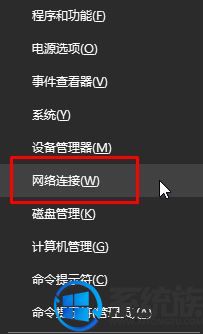
2、在以太网上单击右键,选择“属性”;
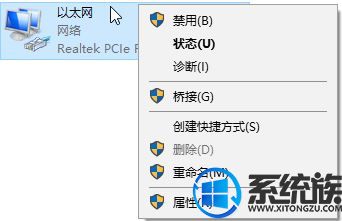
3、点击配置打开网卡属性;
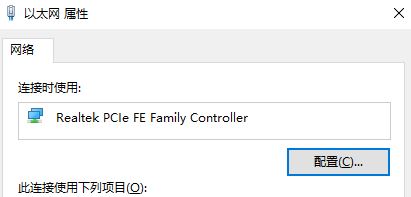
4、切换到【高级】选卡,在下面找到 【speed &duplex】(中文称“全/半双功”);
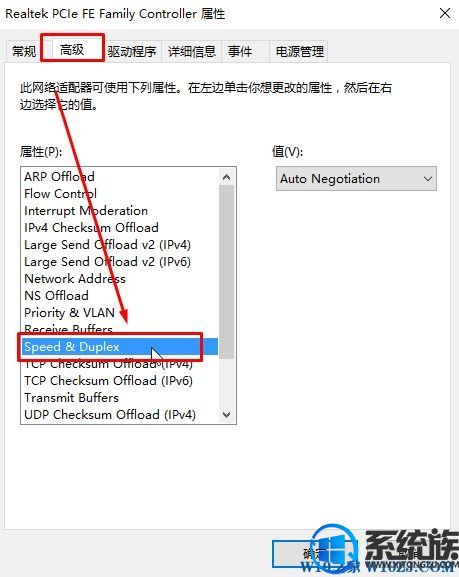
5、在右侧下拉菜单中选择【100 full duplex】(100全双工) 点击【应用】-【确定】即可。
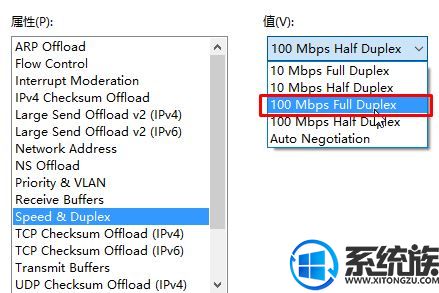
经过上述设置网速就能回到正常的100M了,有遇到相同问题的朋友赶紧跟着小编的方法设置一下吧。



















